大多數日子,您會發現我坐在筆記本電腦前打字,試圖完成我的工作。我的iPhone就在我旁邊;有時我會收到有關Instagram DM(直接消息)的通知,但我不喜歡伸手去手機的麻煩。如果只有Mac允許您在Instagram上DM!

雖然有一個用於Windows用戶的Instagram應用程序,但Mac還沒有一個。但是不要擔心,我們可以使用第三方應用程序。在本文中,我將向您展示Mac上Instagram DM的兩種方法。
方法1:IG:DM
IG:DM是一個專門用於Mac上Instagram DM的應用程序。它主要限於DM函數。其他功能包括能夠查看不關注您的用戶。
注意:這是針對只想從Mac中使用Instagram DM函數的人。如果要上傳照片或查看其他用戶的帖子,請跳過此並繼續進行方法2。
步驟1:下載IG:DM
要下載IG:DM,只需轉到它的官方網站並下載Mac版本。


步驟2:啟動和驗證IG:DM
啟動IG:DM並登錄後,將提示您獲取可以從電子郵件中檢索的代碼。只需登錄連接到您的Instagram帳戶的電子郵件並輸入代碼。
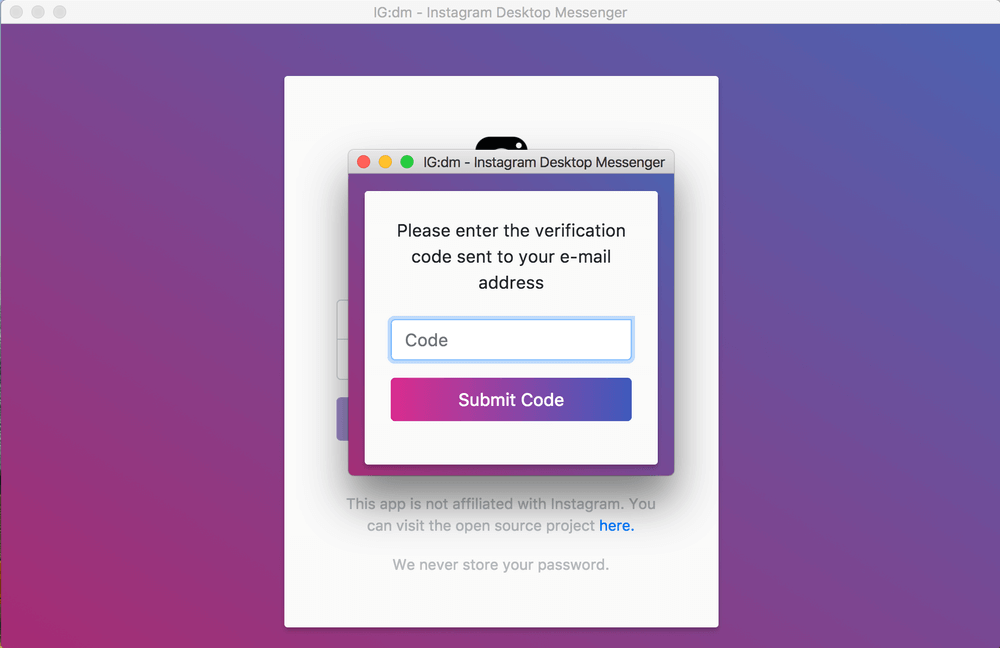
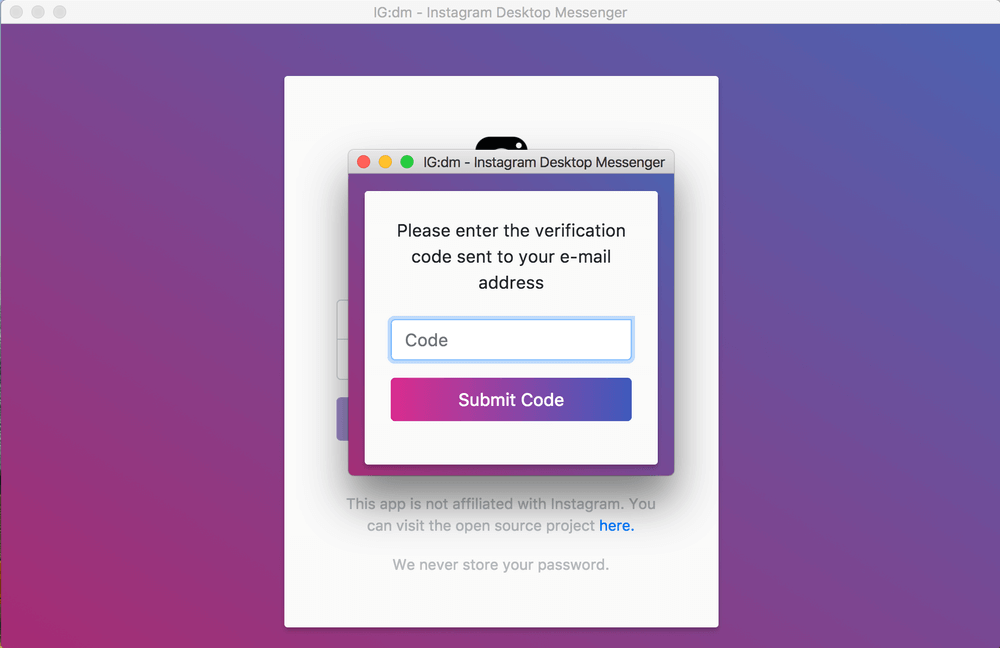
您將被指向IG:DM接口。只需鍵入您想要DM並聊天的人的Instagram句柄即可!您甚至可以從Mac上上傳圖片或發送表情符號。


請注意,您將無法查看其他用戶的Instagram帖子或發布自己的照片。此應用僅用於DM目的。
方法2:水槽
水槽像Instagram在手機上一樣在Mac上工作。您可以使用探索頁面,搜索用戶等等。它有25多種語言可用。但是,只有PRO版本允許您直接從MAC上傳照片或添加多個帳戶。如果您只想使用DM函數,只需使用免費版本即可。
步驟1:啟動Flume應用。
導航水槽不是很難,但是無論如何我都會走過它。打開應用程序後,您可以將光標移到頂部以調整窗口大小,或將帖子的視圖從單列更改為3×3網格。


當您將光標移至底部時,您可以訪問諸如上傳圖片,訪問探索頁面並查看帖子之類的功能(只有專業版本允許您上傳照片並添加多個帳戶)。


步驟2:單擊DM功能。
要使用DM功能,請單擊看起來像紙飛機的底部的圖標。
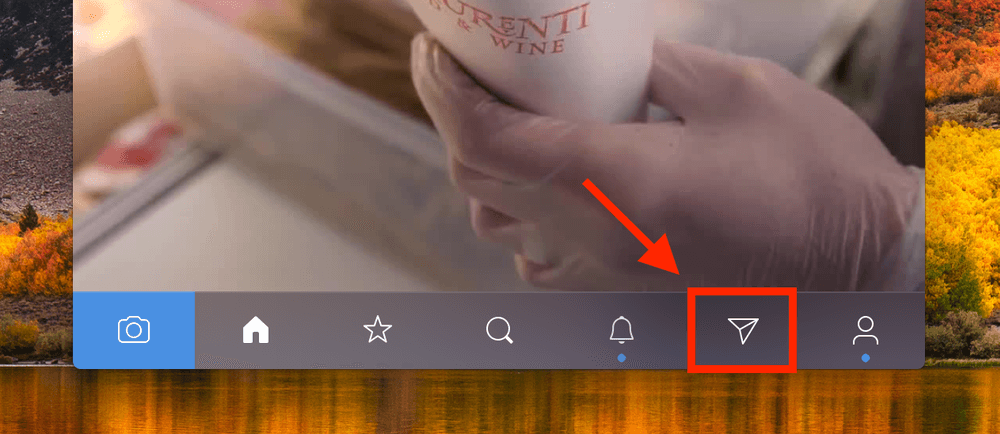
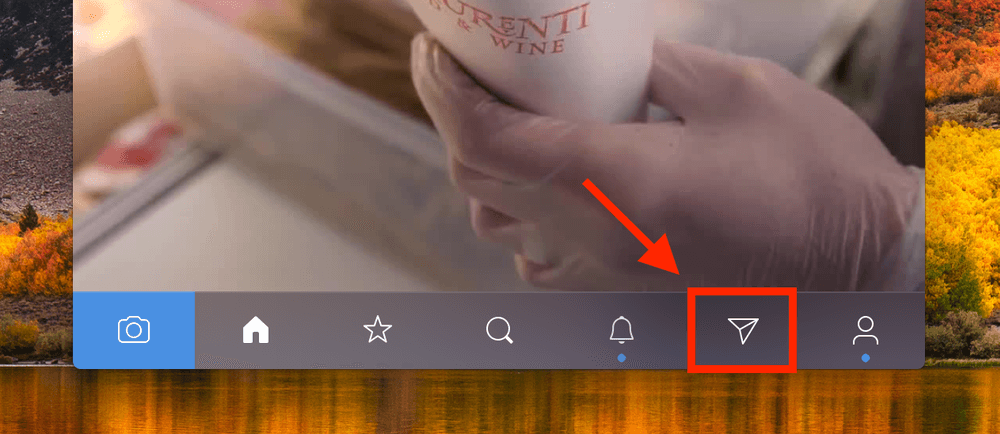
步驟3:輸入用戶的Instagram句柄。
您會在頂部看到一個搜索欄。您需要做的就是在其Instagram句柄中搜索要DM和鍵的用戶。例如,如果我想DM Instagram提出一個新功能的想法,我將在搜索欄中鍵入“ Instagram”。


剩下的就是輸入您的消息並點擊進入。您甚至可以像在iPhone上一樣發送表情符號和上傳照片(位於聊天框的左側)。


希望您發現這個Instagram DM提示很有用!請隨時發布任何問題或在下面留下您的評論。
